
See tarkvara hoiab teie draiverid töökorras ja hoiab teid kaitstud tavaliste arvutivigade ja riistvaratõrgete eest. Kontrollige kõiki draivereid nüüd kolme lihtsa sammuga:
- Laadige alla DriverFix (kinnitatud allalaadimisfail).
- Klõpsake nuppu Käivitage skannimine leida kõik probleemsed draiverid.
- Klõpsake nuppu Draiverite värskendamine uute versioonide saamiseks ja süsteemi talitlushäirete vältimiseks.
- DriverFixi on alla laadinud 0 lugejaid sel kuul.
VMware on selle jaoks suurepärane tööriist kasutades virtuaalmasinaid ja jooksmine mitu operatsioonisüsteemi korraga.
Sellest hoolimata kimbutavad seda platvormi paljud probleemid. Mõned kasutajad teatasid, et VMware ei suutnud Internetiga ühendust luua.
Üks kasutaja ütles foorumis järgmist:
Seisan selle kummalise probleemiga eilsest päevast, kus kui valin VMWare'is võrguadapteriks NATi, ei saa ma VM-is Interneti-ühendust. Mul on nõue, kus mul peab olema võrgukaart kui NAT. Internet töötab minu hostimasinas korralikult, kuid minu VM-is ei tööta. See näitab, et Interneti-kaabel on lahti ühendatud. Ma saan Interneti-ikoonil märgi X. Isegi kui mul on ühendatud Wi-Fi või LAN, on mul sama probleem.
Niisiis, OP ei saanud VM-is Interneti-ühendust, kuigi ühendus töötab hosti masinas suurepäraselt.
Samuti kurtsid teised kasutajad, et WMware ei ühendu serveriga. Üks kasutaja teatatud foorumis järgmist:
Olen installinud VMWare pleieri ja käivitanud virtuaalse masina, nagu õpetuse juhised on. Kuid ma ei saa oma külalismasinaga hostist ühendust luua, olenemata sellest, mida proovin. Vaikimisi on NAT-režiim.
Seetõttu ei saa kasutaja külalismasinat hosti serveriga ühendada, olenemata sellest, mida ta proovis.
VMware ei ühenda serveriga viga? Selle saate parandada järgmiselt.
1. Redigeerige virtuaalset võrku
Esimese väljaande jaoks saate virtuaalse võrgu redaktoris teha mõned muudatused.
- Avatud VMware tööjaam.
- Klõpsake nuppu Muuda ja valige Virtuaalse võrgu redaktor.
- Valige Muuda seadeid ja anda Administraatoriõigused.
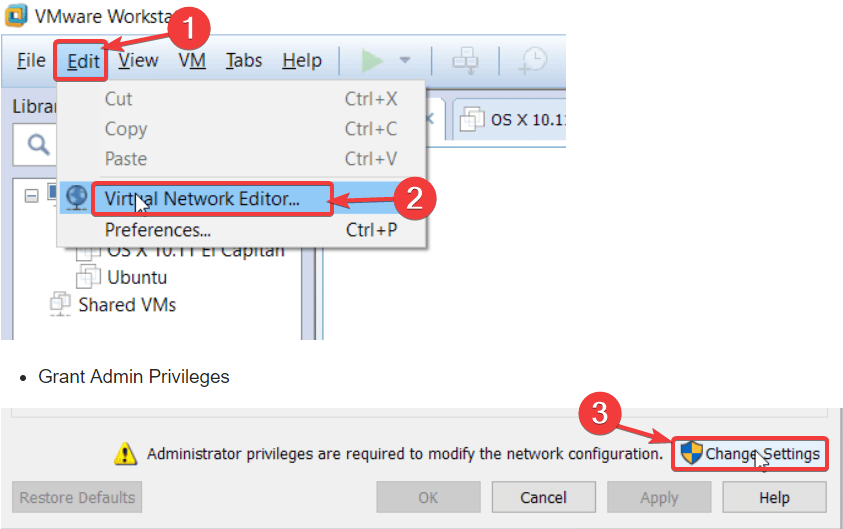
- Klõpsake nuppu Taasta vaikesätted.
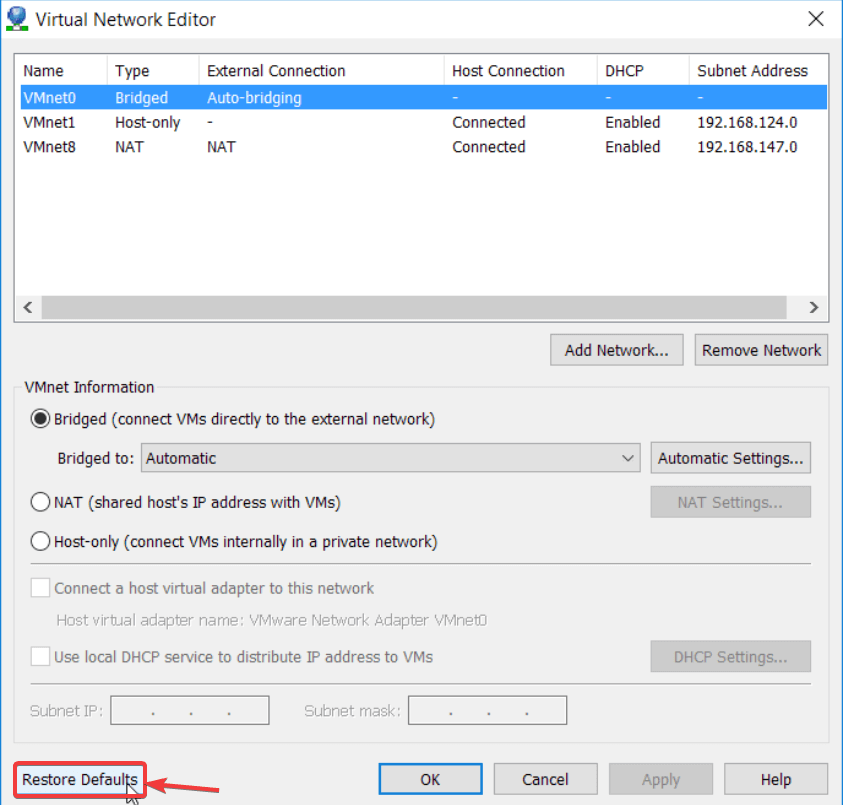
2. Lülitage VirtualBox
Teise väljaande jaoks kasutage VirtualBoxi.
- Avatud VirtualBox.
- Valige Ainult virtuaalse kasti hostiga Ethernet-adapter.
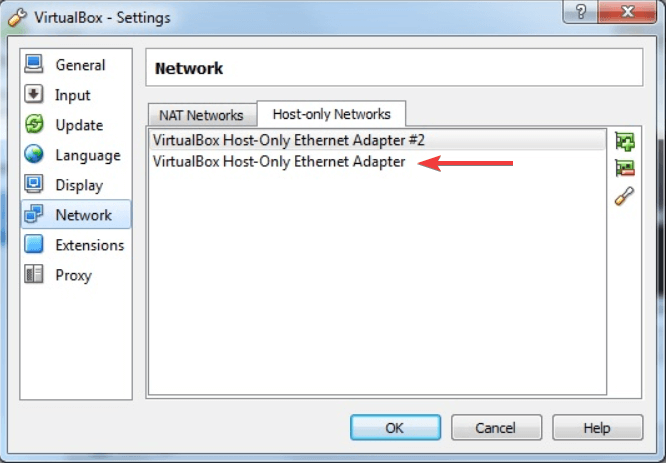
- Looge uus Virtuaalne masin.
- Valige .vmdk faili nimega Kõvaketas selle importimiseks VMware'ist.
3. Kasutage VMware veebikliendi jaoks UR-brauserit
UR pole mitte ainult kerge ja privaatsusele orienteeritud, vaid on ka VMware veebikliendi jaoks hästi optimeeritud. Selle suurepärase brauseri abil saate korraga tõhusalt ja ohutult kasutada mitut opsüsteemi.
UR-brauseri kohta saate lisateavet aadressilt meie suurepärane ülevaade!
Järeldus
VMware võib olla suurepärane vahend mitme operatsioonisüsteemi korraga kasutamiseks ühes arvutis, kuid nagu näete, vaevavad programmi erinevad vead.
Õnneks on nendele probleemidele lahendusi ja UR brauser võib takistada edasisi probleeme.
Kas leidsite, et meie lahendused on kasulikud? Andke meile sellest teada allpool olevas kommentaaride jaotises!
SEOTUD ARTIKLID, mida peate kontrollima:
- 3 parimat viirusetõrjet VMware jaoks
- Parandus: Windows 10 ei saa VirtualBoxi installida


